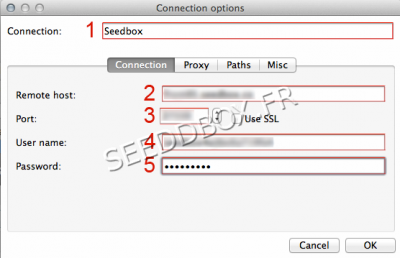Configurer Transmission Remote pour mac OSX : Différence entre versions
De Documentation officielle Seedbox
Aller à la navigationAller à la recherche| Ligne 3 : | Ligne 3 : | ||
[[Télécharger Transmission Remote pour Mac OSX ]] | [[Télécharger Transmission Remote pour Mac OSX ]] | ||
| − | + | [[Comment Installer ce logiciel]] | |
| − | |||
| − | |||
| − | |||
| − | |||
| − | |||
| − | |||
| − | |||
| − | |||
| − | |||
| − | |||
| − | |||
| − | |||
| − | |||
| − | |||
| − | [[ | ||
| − | |||
| − | |||
| − | |||
| − | |||
| − | |||
| − | |||
| − | |||
| − | |||
| − | |||
| − | |||
| − | |||
| − | |||
| − | |||
| − | |||
| − | |||
| − | |||
| − | |||
| − | |||
| − | |||
| − | |||
| − | |||
| − | |||
| − | |||
| − | |||
| − | |||
| − | |||
| − | |||
==Configurer Transmission Remote== | ==Configurer Transmission Remote== | ||
Version du 9 octobre 2013 à 14:05
Transmission Remote pour Mac OSX
Télécharger Transmission Remote pour Mac OSX
Configurer Transmission Remote
Avant tout utilisation de transmission remote, il faut vous rendre dans la section Plugins et Modules et Autoriser l’accès extérieur
Lors du premier lancement, il se peut que le logiciel vous demande d’installer des plugins additionnels. Installez-les.
- Une fenêtre s’ouvre intitulée Connection Options:
- Veuillez renseigner tous les champs.
- Toutes ces informations sont disponibles dans votre manager
- Entrez le nom de votre connexion (choisissez celle qui vous convient)
- Entrez le nom de votre serveur sans ftp ni http
- Entrez le port de votre serveur
- Entrez votre identifiant
- Entrez votre mot de passe
- Cliquez enfin sur Ok
- Votre application est prête à être utilisée.